چندین سال است که از برنامه Shazam برای پیدا کردن نام آهنگ های مختلف استفاده می شود. اپل این برنامه را در سال ۲۰۱۸ خریداری کرد که با ای او اس ۱۴ ،این برنامه به اوج فعالیت خود در آیفون رسید و با به روز رسانی iOS 14.2،می توانید Shazam را به Control Center آیفون خود اضافه کنید. همچنین می توانید با استفاده از سیری، با این برنامه کار کنید. با توجه به محبوبیت و کاربرد فراروان،تصمیم گرفتیم مقاله ای مبتنی بر آموزش برنامه Shazam در آیفون،برای شما تهیه کنیم. در این مقاله،تمام موارد بالا را به صورت گام به گام به شما آموزش خواهیم داد.
آموزش استفاده از برنامه Shazam در iOS 14 از طریق Control Center
باز کردن برنامه ها طبیعتا کار ساده ای است، اما باتوجه به این که می خواهید نام یک آهنگ را قبل از اتمام آن پیدا کنید، می توانید Shazam را به Control Center،اضافه کنید. پس از این کار، با بالا کشیدن صفحه Control Center و یک لمس ساده می توانید نام آهنگ های مختلف را پیدا کنید. برای اضافه کردن Shazam به بخش Control Center، ابتدا باید به تنظیمات آیفون خود بروید. از آنجا وارد قسمت Control Center شوید،به پایین صفحه بروید و از قسمت More Controls، علامت + سبز رنگ که در کنار لوگوی Shazam است را بزنید.
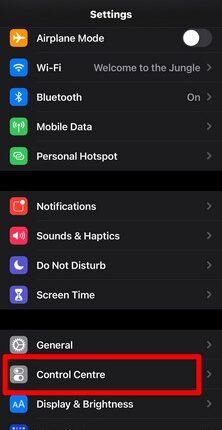
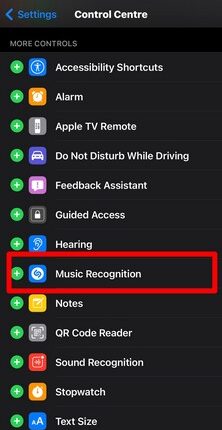
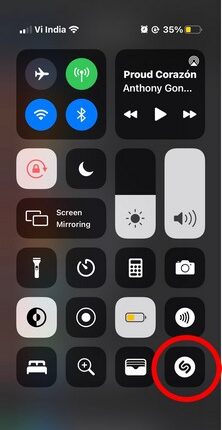
برای استفاده از Shazam درControl Center، از بالا سمت راست گوشه صفحه لمسی به سمت پایین بکشید. سپس ، روی نماد Shazam ضربه بزنید. باید لحظه ای منتظر بمانید تا برنامه موسیقی مورد نظر را شناسایی کند. همچنین،لازم به ذکر است که،برخلاف ویژگی تشخیص موسیقی تلفن های Pixel Shazam در پس زمینه اجرا نمی شود. این به این معنی است که اگر می خواهید آهنگ دیگری را شناسایی کنید،باید آن را دوباره فشار دهید.
| دانلود جدیدترین نسخه اپلیکیشن شزم Shazam برای آیفون بدون مشکل تحریم – کلیک کنید |
آموزش استفاده از برنامهShazam در iOS 14 از طریق Siri
کار با برنامه Shazam با استفاده از Siri،بسیار آسان می شود. فقط بگویید ،Hello siri (یا دکمه Side را نگه دارید)،و سپس بگویید “Shazam”. اگر دوست داشته باشید،می توانید بگویید ?What song is playing.اگر Siri / Shazam نتوانند آهنگی را در اولین تلاش شناسایی کند،فقط کافی است آن را دوباره امتحان کنید ،چراکه شناسایی برخی از موسیقی ها دشوارتر از بقیه است. همچنین ، در حالی که Shazam به خوبی می تواند موسیقی بسیار مبهم را شناسایی کند ، ما همچنین شاهد نتایج غلط نیز بوده ایم.
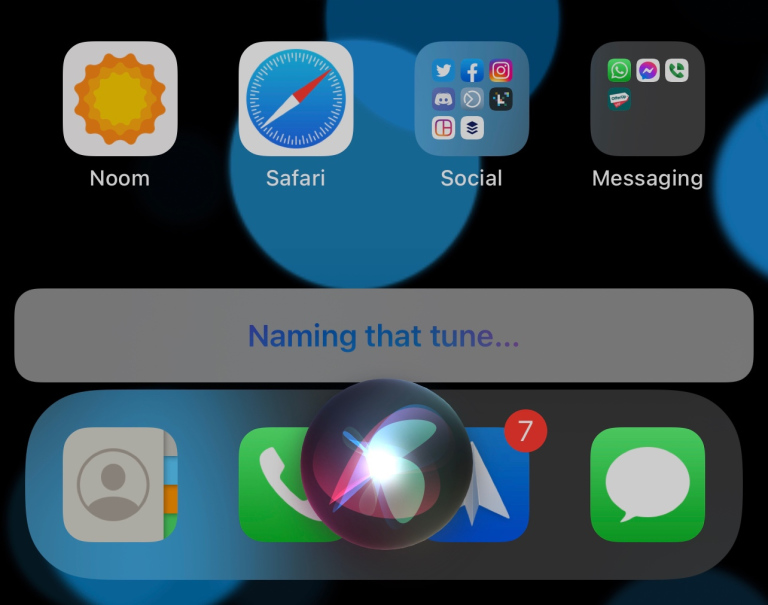
آموزش استفاده از برنامه Shazam در iOS 14
استفاده از خود برنامه Shazam به روش معمولی نیز کار بسیار آسانی می باشد. پس از باز کردن این برنامه باید روی دکمه Shazam بزنید،تا نام آهنگ مورد نظر شما را پیدا کند. این برنامه یه ویژگی خیلی مفید دیگر نیز دارد آن هم در قسمت My Music این برنامه،می توانید تاریخچه جست و جو های خود را مشاهده کنید. این اصول اولیه این برنامه است،اما چند ویژگی دیگر وجود دارد که قابل ذکر است. مانند ویژگی Auto Shazam که می توانید در پس زمینه آن را اجرا کنید و به Shazam اجازه می دهید هنگام کار،آهنگ ها را شناسایی کند.
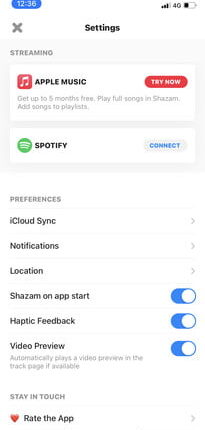
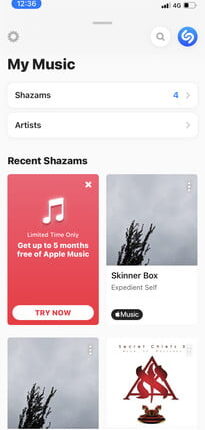
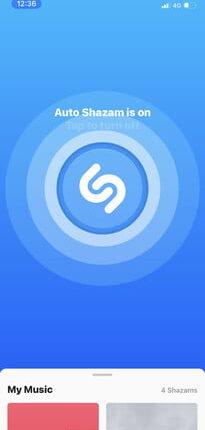
برای فعال کردن آن،پس از باز کردن برنامه ،باید دکمه Shazam را بزنید و نگه دارید. همچنین می توانید با نگه داشتن آیکون برنامه Shazam در صفحه اصلی و سپس ضربه زدن روی Auto Shazam،این ویژگی را فعال کنید. توجه داشته باشید که این ویژگی باتری شما را سریعتر از حد معمول تخلیه می کند.یکی دیگر از ویژگی های خوب، توانایی Shazam بلافاصله هنگام شروع برنامه است. برای فعال کردن این ویژگی ، Shazam را باز کرده و برگه My Music را به سمت بالا بکشید تا سپس، قبل از ضربه زدن روی Shazam در شروع برنامه،روی چرخ دنده تنظیمات در گوشه بالا سمت راست صفحه ضربه بزنید. این بدان معنی است که Shazam به محض اینکه موسیقی را پخش کنید، آن را شناسایی می کند!








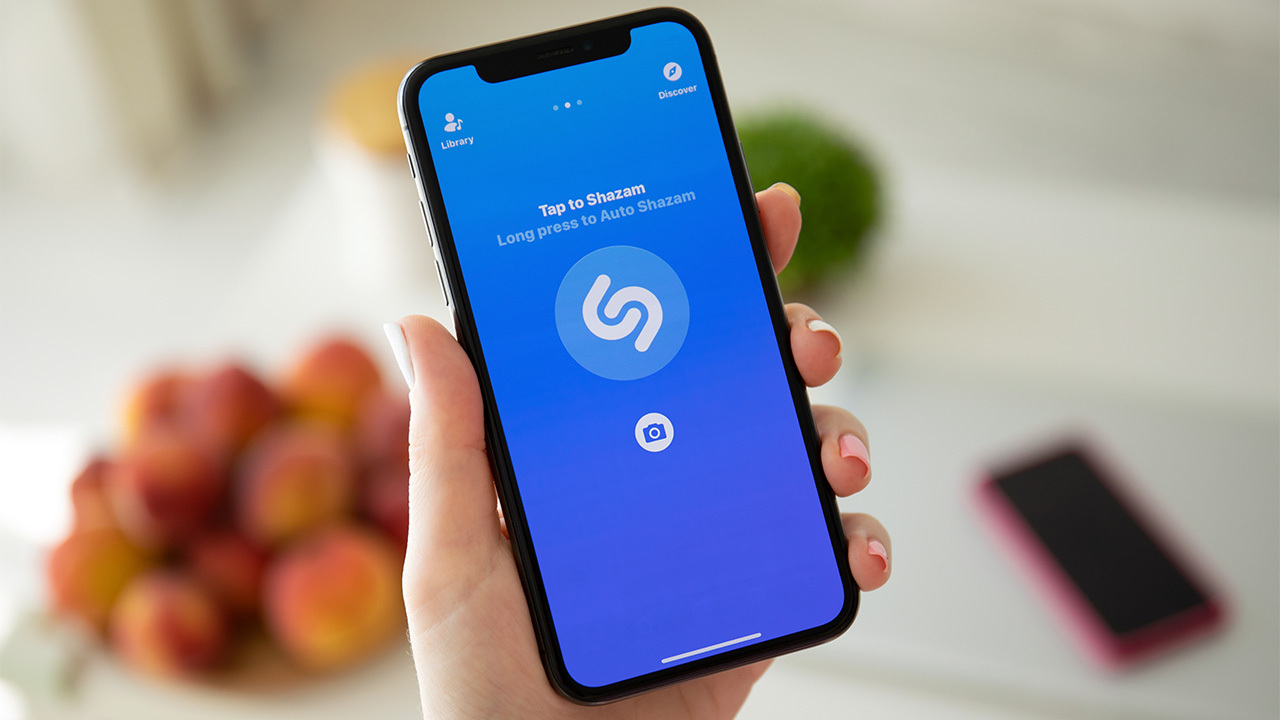











نظرات کاربران